Hur man tar bort WhatsApp Backup 2022
Så här tar du bort WhatsApp-säkerhetskopia – öppna Google Drive-appen, applicera sedan menyraden och välj Säkerhetskopiering. Från listan över tillgängliga säkerhetskopior, tryck på de tre vertikala prickarna bredvid WhatsApp-säkerhetskopian och tryck på Ta bort. Bekräfta sedan din åtgärd, och det är så du tar bort en WhatsApp-säkerhetskopia.
Har du någonsin velat börja om med WhatsApp och bli av med dina gamla säkerhetskopior? Eller så har du skadade filer efteråt WhatsApp-säkerhetskopian fastnade?
Jag fattar. Ibland vill du börja om men vill inte radera varje chatt manuellt. Den bästa lösningen är att radera dina säkerhetskopior och installera om WhatsApp.
Läs vidare till lär dig hur du tar bort WhatsApp-säkerhetskopia från Google Drive samt iCloud. Du kommer också att lära dig hur du stänger av WhatsApp-säkerhetskopior för Google Drive och iCloud.
Innehåll
- 1 6 sätt att ta bort din WhatsApp-säkerhetskopia
- 1.1 Hur man tar bort WhatsApp-säkerhetskopia från Google Drive (video)
- 1.2 Hur man kopplar bort WhatsApp från Google Drive
- 1.3 Hur man stänger av automatiska WhatsApp-säkerhetskopior för Google Drive
- 1.4 Hur man tar bort WhatsApp-säkerhetskopia från iCloud
- 1.5 Hur man stänger av WhatsApp för iCloud i telefoninställningar
- 1.6 Hur man stänger av WhatsApp automatisk säkerhetskopiering för iCloud
- 2 Vanliga frågor
- 3 Hur man tar bort WhatsApp Backup – Avsluta
6 sätt att ta bort din WhatsApp-säkerhetskopia
WhatsApp är en meddelandeapp som låter dig skicka texter, ringa röst- och videosamtal och skicka mediefiler (bilder, videor, dokument och ljud). Det är en av de mest populära meddelandeapparna i världen, tack vare att den är gratis, lättillgänglig och full av funktioner.
En av WhatsApps huvudsakliga försäljningsargument är dess end-to-end-kryptering, vilket innebär att ingen, inte ens WhatsApp, kan läsa dina meddelanden. Även om detta är fallet erbjuder WhatsApp molnsäkerhetskopior för sina chattar, som sparas på Google Drive eller iCloud, beroende på din telefon.
End-to-end-kryptering är inte tillgänglig för molnsäkerhetskopiering.
Du kan radera dina WhatsApp-säkerhetskopior från Google Drive eller iCloud för ytterligare säkerhet, eller börja om med WhatsApp.
Hur man tar bort WhatsApp-säkerhetskopia från Google Drive (video)
Google Drive är Googles molnlagringstjänst. Det låter dig backa upp, återställa, lagra och synkronisera data över enheter. WhatsApp låter dig också utföra automatiska molnsäkerhetskopieringar som lagras i Google Drive.
Så här tar du bort dessa säkerhetskopior:
- Öppna Google Drive-appen på din Android-enhet. Klicka sedan på menyraden i det övre vänstra hörnet av skärmen.

- Från sidomenyn, välj Säkerhetskopiering för att komma åt säkerhetskopiorna som har sparats på din Google Drive.
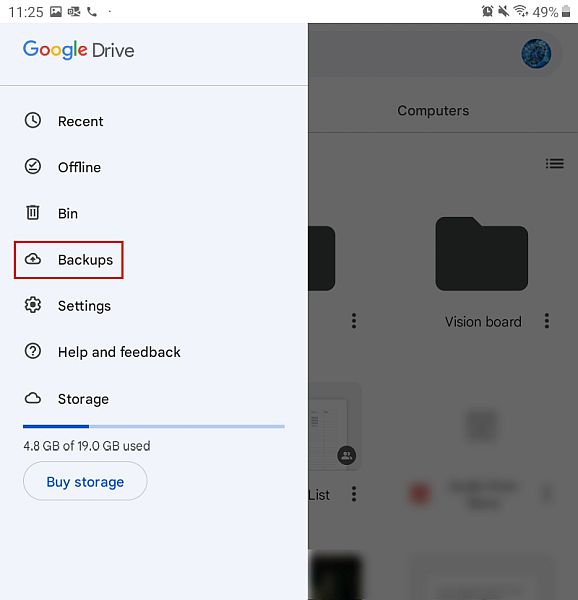
- Där ser du en lista över tillgängliga säkerhetskopior. Klicka på de tre horisontella prickarna bredvid din WhatsApp-säkerhetskopia.

- Då får du se alternativet att ta bort säkerhetskopian, tryck på den.
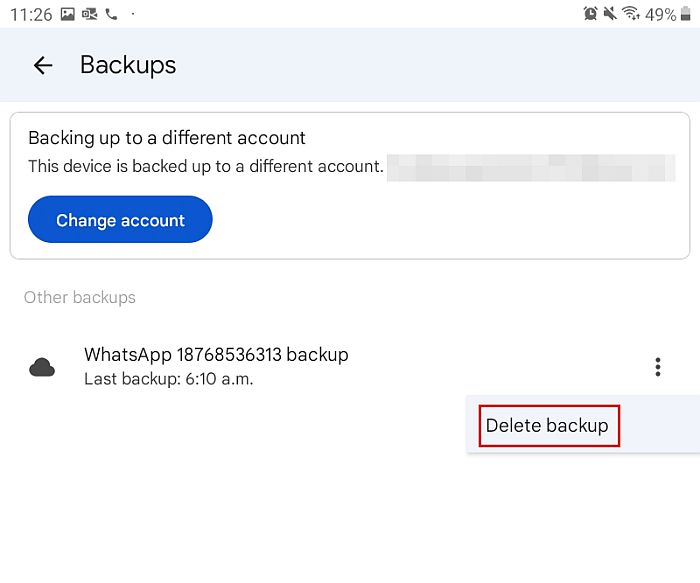
- Efteråt kommer du att se en popup som ber dig att bekräfta din åtgärd. Tryck på ta bort igen för att bekräfta att du vill ta bort säkerhetskopian.
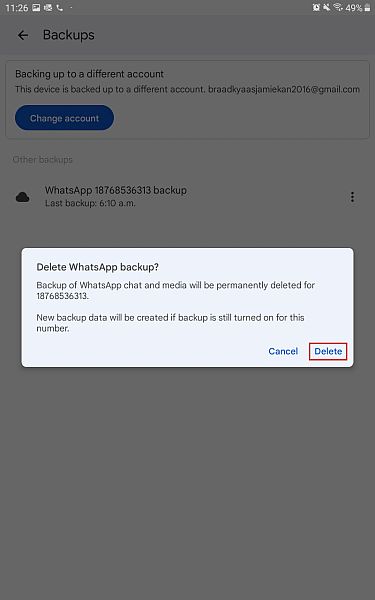
- Du har lyckats raderade din WhatsApp-säkerhetskopia från din Google Drive.

Behöver mer? Här är en video som visar dig hur du tar bort din WhatsApp-säkerhetskopia från Google Drive:
Hur man kopplar bort WhatsApp från Google Drive
- Logga in på Google Drive på ditt skrivbord och klicka på kugghjulsikonen i det övre högra hörnet på skärmen, bredvid din profilbild.
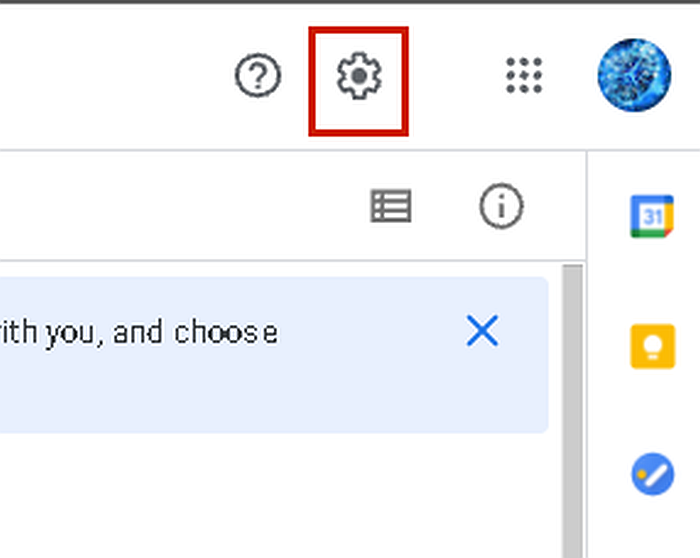
- Från rullgardinsmenyn, klicka på Inställningar.

- På vänster sida av popup-fönstret, klicka på Hantera appar för att komma åt apparna som synkroniseras med din Google Drive.
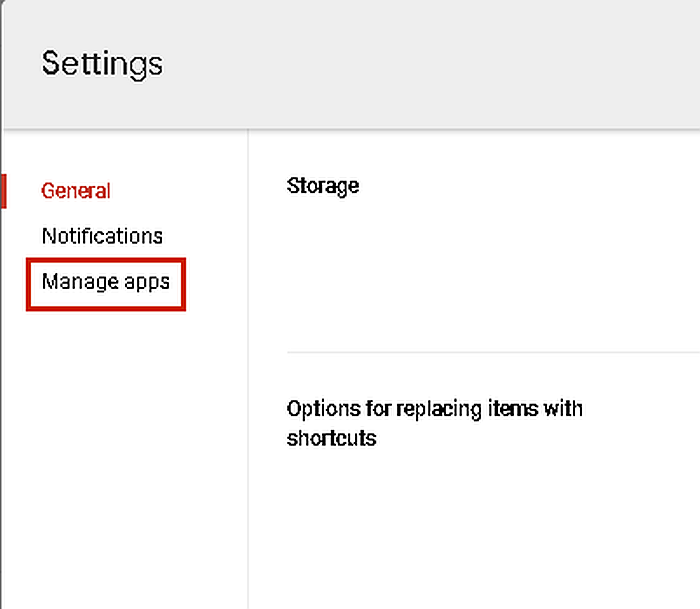
- Från listan över tillgängliga appar, scrolla tills du ser WhatsApp, klicka sedan på knappen Alternativ bredvid den.

- Alternativet som kommer att visas är ‘Koppla från enheten‘ klicka på den för att koppla bort WhatsApp från Google Drive.

- Efteråt kommer du att se ett popup-fönster med en varning som säger att den här åtgärden kommer att koppla bort WhatsApp från Google Drive. Klicka på KOPPL för att bekräfta åtgärden.
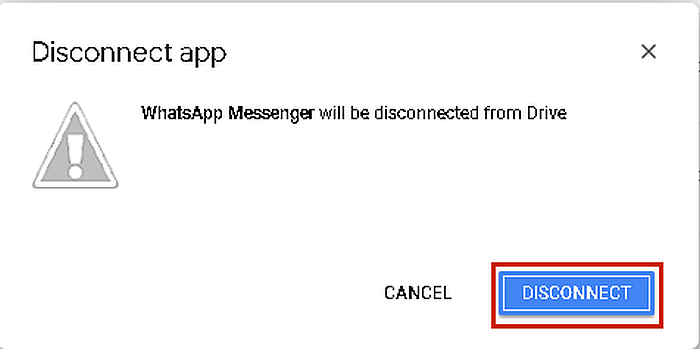
Här är en video som demonstrerar hur man kopplar bort WhatsApp från Google Drive:
Hur man stänger av automatiska WhatsApp-säkerhetskopior för Google Drive
Att ta bort WhatsApp-säkerhetskopia från Google Drive är bara en del av processen. Det är viktigt att du stäng av WhatsApps automatiska säkerhetskopiering också, så att du inte behöver gå tillbaka och ta bort dem igen.
Så här gör du det:
- Öppna WhatsApp på din Android-enhet, tryck sedan på de tre vertikala prickarna i det övre högra hörnet på skärmen.
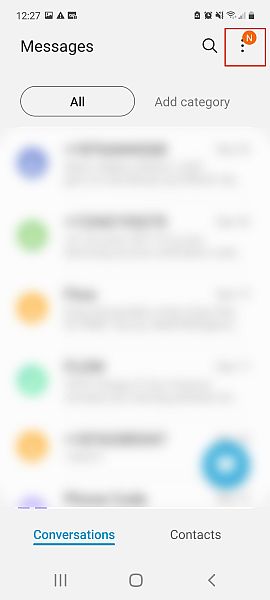
- Från rullgardinsmenyn, tryck på Inställningar för att komma åt dina WhatsApp-inställningar.
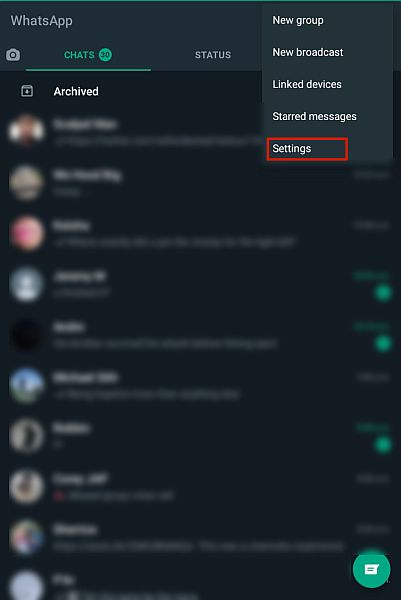
- Välj Chattar från WhatsApp-inställningarna för att öppna WhatsApp-chattinställningarna.

- I chattinställningarna kan du ändra WhatsApp-tema, teckenstorlek, säkerhetskopiering av chatt och mer. Från de tillgängliga alternativen, tryck på chat backup.
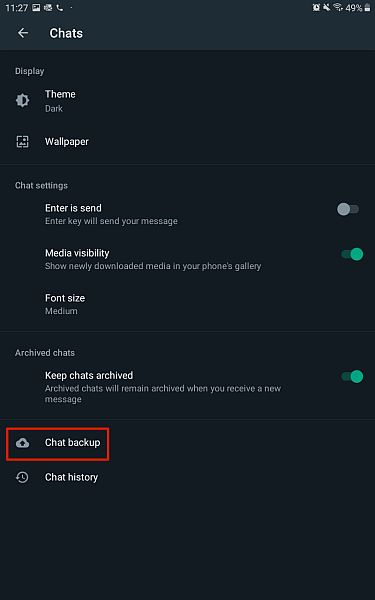
- WhatsApp tillåter automatisk säkerhetskopiering till Google Drive. Men när du väl har ställt in ett konto som ska säkerhetskopieras kan du inte lämna det tomt. Det bästa alternativet är att ställa in den så att den aldrig säkerhetskopieras till kontot. Att göra det, tryck på Säkerhetskopiera till Google Drive.
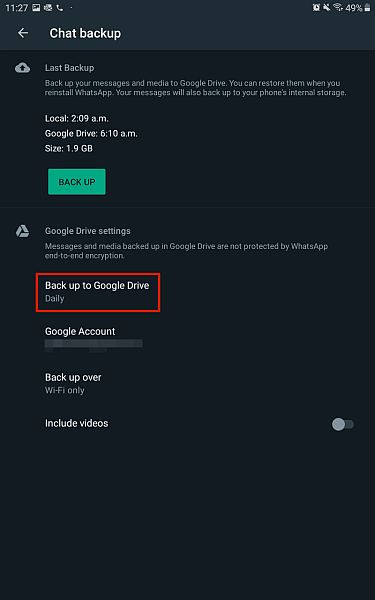
- Detta visar dig med vilken frekvens WhatsApp kommer att säkerhetskopieras till Google Drive. Ändra alternativet till Aldrig, och WhatsApp kommer inte längre att säkerhetskopiera till Google Drive.
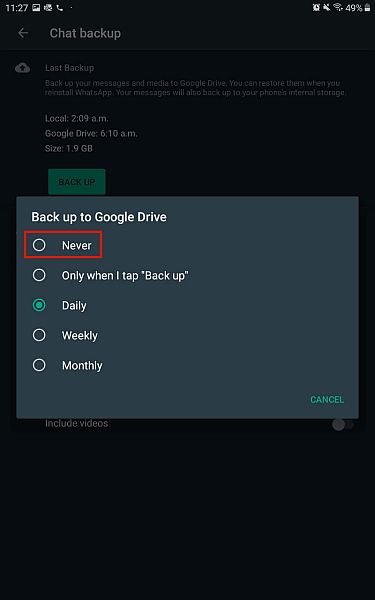
Om du efter att du har raderat din WhatsApp-säkerhetskopia från Google Drive har glömt hur du ställer in den igen, oroa dig inte!
Här är en detaljerad guide om hur man säkerhetskopierar WhatsApp till Google Drive.
Hur man tar bort WhatsApp-säkerhetskopia från iCloud
I likhet med Google Drive, icloud är Apples molnlagringstjänst. Du kan använda den för att lagra, säkerhetskopiera, återställa och synkronisera data mellan Apple-enheter. iCloud är där en iPhones WhatsApp automatiska säkerhetskopior lagras.
Så här tar du bort din WhatsApp-säkerhetskopia från iCloud:
- Öppen Inställningar på din iPhone, tryck sedan på ditt namn högst upp på skärmen.
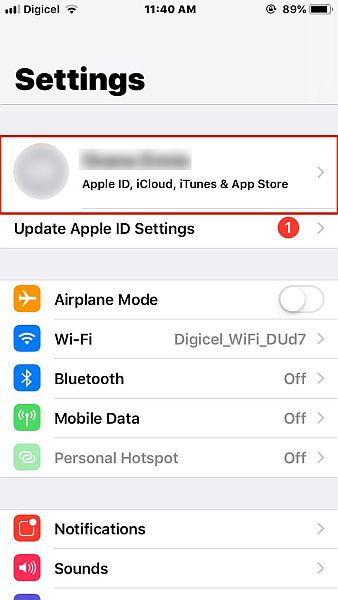
- Tryck sedan på iCloud från följande sida till öppna dina iCloud-inställningar.
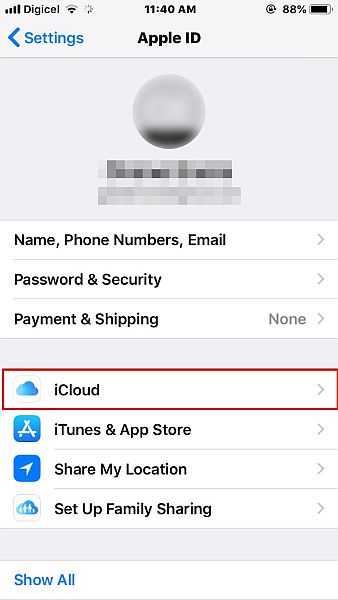
- När du väl är i iClouds inställningar, tryck på Hantera lagring.

- Det här avsnittet är där du kommer att kunna justera din iClouds lagringsplan, samt se hur mycket utrymme varje app tar upp. Från listan över tillgängliga appar, tryck på WhatsApp Messenger för att komma åt säkerhetskopian på iCloud.
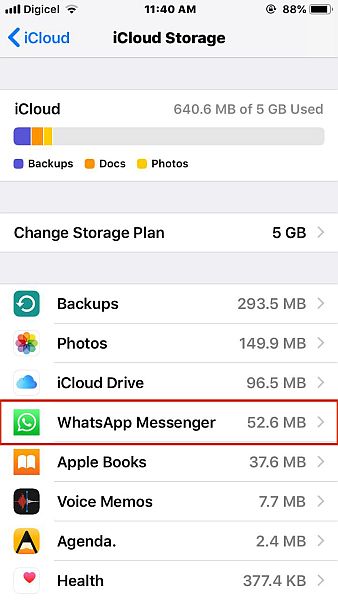
- Härnäst tryck på Ta bort data för att radera WhatsApp-säkerhetskopian på iCloud.
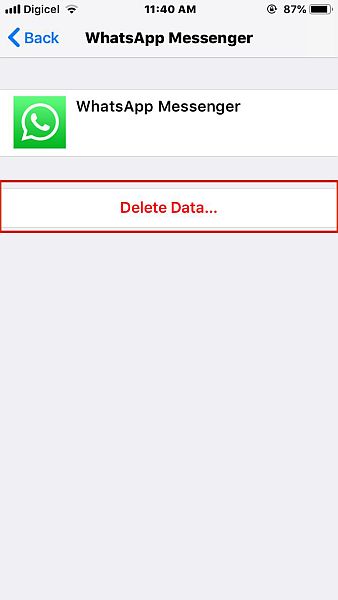
- Du kommer då att se en popup som ber om bekräftelse. Tryck på Ta bort igen för att bekräfta åtgärden, och du har framgångsrikt raderat din WhatsApp-säkerhetskopia på iCloud.
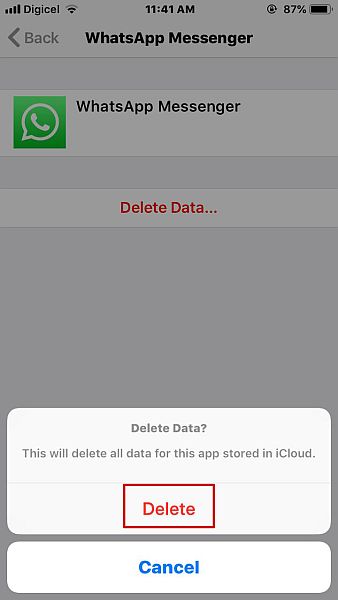
Här är en video som visar dig hur du tar bort din WhatsApp-säkerhetskopia från iCloud:
Hur man stänger av WhatsApp för iCloud i telefoninställningar
- Upprepa steg 1 och 2 från föregående avsnitt för att komma åt iClouds inställningar på din iPhone.
- Här kan du se alla appar som använder iCloud. Bläddra tills du ser WhatsApp och stäng sedan av det. Det här kommer att stäng av WhatsApp för iCloud. Det betyder att du inte kan säkerhetskopiera WhatsApp manuellt till iCloud.

Hur man stänger av WhatsApp automatisk säkerhetskopiering för iCloud
Ett annat sätt att stoppa WhatsApp-säkerhetskopior till iCloud är att stänga av WhatsApps automatiska säkerhetskopior till iCloud. Att stänga av WhatsApp för iCloud hindrar dig från att göra automatiska eller manuella säkerhetskopieringar. Men om du vill behålla manuella säkerhetskopior tillgängliga men stoppa de automatiska säkerhetskopieringarna kan du göra det i WhatsApps inställningar.
Så här görs:
- Öppna sedan WhatsApp på din iPhone tryck på inställningsikonen längst ned på skärmen.

- I WhatsApp-inställningarna, tryck på Chattar för att komma åt chattarnas inställningar för WhatsApp.
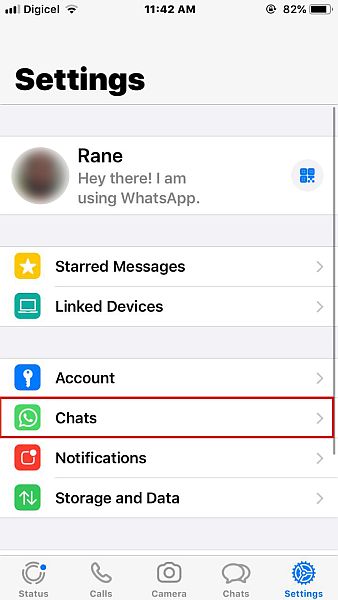
- Chattinställningarna låter dig ändra din WhatsApp-bakgrund, säkerhetskopiering av chattar och mer. Från det tillgängliga alternativet, tryck på chat backup.

- Chattsäkerhetskopiering är där du kan se detaljerna om din senaste WhatsApp-säkerhetskopia, din säkerhetskopieringsfrekvens och mer. Tryck på alternativet för automatisk säkerhetskopiering för att justera frekvensen för WhatsApp automatiska säkerhetskopieringar.
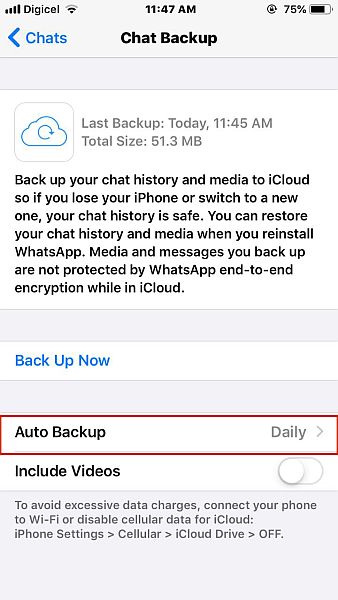
- Ändra frekvensen för WhatsApp automatisk säkerhetskopiering till Av för att stänga av WhatsApp automatisk säkerhetskopiering till iCloud.
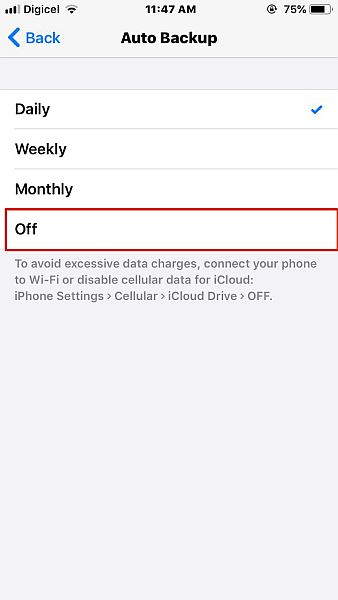
Här är en video som visar dig hur man stänger av WhatsApp Backup för iCloud:
Vanliga frågor
Kan WhatsApp backup raderas?
Du kan ta bort WhatsApp-säkerhetskopia. Om du har en iPhone måste du ta bort din WhatsApp-säkerhetskopia från iCloud. Men om du har en Android måste du ta bort din lokala WhatsApp-säkerhetskopia, såväl som säkerhetskopia lagrad på Google Drive, för att radera alla säkerhetskopior.
Var lagras WhatsApp-säkerhetskopiering?
WhatsApp backup lagras på olika platser för iPhones och Androids. För iPhone, den säkerhetskopiering lagras på iCloud. Android-enheter har dock WhatsApp-säkerhetskopior på två ställen. Molnsäkerhetskopian lagras i Google Drive, medan den lokala säkerhetskopian lagras på telefonen i mappen /WhatsApp/Databaser.
Vad händer om jag tar bort WhatsApp backup?
Om du tar bort en WhatsApp-säkerhetskopia, du kommer inte att kunna använda den för att återställa din WhatsApp-chatthistorik på en ny enhet. Du kan inte heller använda den för att återställa dina chattar på din nuvarande enhet om du avinstallerar och installerar om WhatsApp, eftersom inga säkerhetskopior skulle vara tillgängliga.
Hur man tar bort WhatsApp Backup – Avsluta
Så, vad tyckte du om den här artikeln?
Oavsett om du använder Google Drive eller iCloud är det viktigt att vet hur man hanterar din WhatsApp-säkerhetskopia.
Det är därför jag skrev den här handledningen för även om processen är enkel, är det inte många som vet hur man tar bort deras WhatsApp-säkerhetskopior om de behöver. Din säkerhetskopia kan användas av hackare för att stjäla din personliga information eller till och med imitera dig om den återställs på en annan enhet.
Du kan ta bort säkerhetskopian från båda plattformarna eller bara från en. I det senare fallet kan du använda den andra plattformen för att så småningom återställa säkerhetskopian om du behöver det. Till exempel kan du lära dig hur du överför WhatsApp-säkerhetskopia från Google Drive till iCloud här.
När du har tagit bort din WhatsApp-säkerhetskopia är det viktigt att stoppa WhatsApp-säkerhetskopior likaså, så att du inte behöver gå tillbaka och ta bort dem igen.
Jag hoppas att den här handledningen hjälpte dig att ta hand om dina WhatsApp-säkerhetskopieringsproblem. Var noga med att berätta för mig i kommentarerna hur processen gick för dig.
Glöm inte heller att dela den här handledningen med din familj, vänner och följare, så att de kan veta hur man tar bort WhatsApp-säkerhetskopior också.
Senaste artiklarna